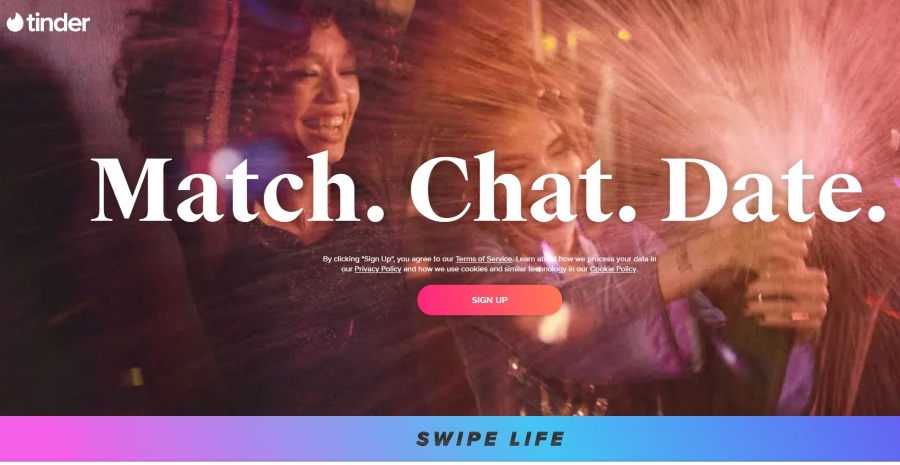Каждой компании необходимо мощное приложение, которое поможет ее сотрудникам сосредоточиться и организовать работу. Todoist поддерживает более 10 миллионов человек в их повседневных делах и помогает им отслеживать прогресс.
Содержание
В этой статье мы расскажем, как удалить аккаунт Todoist, а также познакомим вас с некоторыми из его замечательных функций, если вы решите остаться на платформе.
Удаление аккаунта Todoist
Когда вы решите удалить свой аккаунт на Todoist, помните, что все ваши данные, такие как проекты, задачи, файлы, комментарии и т.д. также будут удалены навсегда. Если вы все еще готовы удалить его, и вы используете Windows, вот как это делается:
- Нажмите на значок шестеренки в правом верхнем углу вашего аккаунта.
- Выберите «Аккаунт».
- Нажмите «Удалить аккаунт».»Удалить.»
- Введите свой адрес электронной почты и поделитесь отзывами и опытом использования Todoist.
- Нажмите «Удалить.»
Если у вас iOS-устройство, процесс довольно похож:
- Нажмите на значок шестеренки в правом верхнем углу вашего аккаунта.
- Выберите «Настройки.»
- Откройте вкладку «Аккаунт» и нажмите «Удалить мой аккаунт Todoist.»
- Введите пароль и любые пожелания в поле для комментариев.
- Нажмите «Удалить мой аккаунт.»
Изменение электронной почты
Если вы решили не удалять свой аккаунт и хотите продолжить работу с Todoist, то изменение электронной почты, связанной с приложением, поможет вам начать все сначала. Некоторые люди предпочитают привязывать приложения для управления проектами к своей рабочей почте, чтобы их личная не забивалась уведомлениями. Если вы хотите сделать это сейчас, мы перейдем прямо к этому.
- Нажмите на значок шестеренки в правом верхнем углу
- Выберите «Настройки».
- Рядом с адресом электронной почты нажмите «Изменить.»
- В открывшемся всплывающем окне дважды напишите свой новый адрес электронной почты, чтобы подтвердить его.
- Введите пароль.
- Нажмите «Обновить почту.»
Что такое Todoist Boards?
Если вы часто бываете перегружены мелкими задачами, которые нужно выполнить в течение дня, и не видите общей картины, возможно, вам нужны Todoist Boards. Эта мощная новая функция позволяет вам организовывать новые проекты и задачи со стратегической точки зрения. Более того, вы можете настроить ее так, чтобы практически любой план работал, от подготовки еды на неделю до плана производства, если вы посмотрите на него с высоты птичьего полета.
Как работают Todoist Boards
По сути, доски — это усовершенствованная форма списков дел. Благодаря подвижным карточкам с заданиями, которые можно перемещать из одной колонки в другую, вы можете следить за процессом и всегда знать, что и когда нужно сделать. Обычно трех колонок более чем достаточно для поддержки процесса, от простого «Задача» до «В работе» и «Выполнено».»
Вы можете организовать свои ежедневные задачи как фрилансер, организовать мероприятие или даже запланировать посты для своего аккаунта в социальных сетях. Board поддерживает любую идею и помогает придерживаться плана.
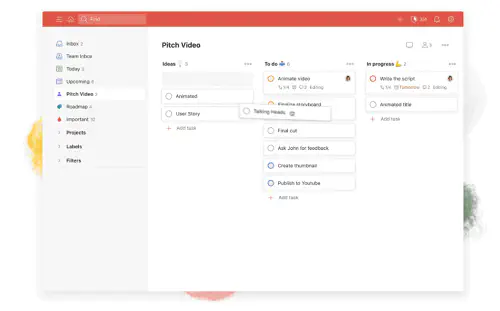
Как сделать Board
Как только вы начнете новый проект, вы увидите возможность оформить его в виде доски или списка. С помощью значка с тремя точками в правом верхнем углу вы можете изменить вид с «доски» на «список» и наоборот.
Когда вы определитесь с названием проекта, вам нужно будет организовать ваши колонки. Решите, как вы хотите их назвать, затем начните создавать задачи и перетаскивать их в назначенное место на доске. Таким образом, ваша доска будет иметь четкую структуру, и вы будете воспринимать ее как еженедельный (или ежемесячный) стратегический план.
Как добавить новые разделы
Спустя некоторое время вы можете заметить, что вам нужно переставить некоторые разделы и добавить несколько других. Их можно добавить разными способами, но этот способ самый простой:
- В правой верхней части проекта нажмите на значок с тремя точками.
- Выберите опцию «Добавить раздел».
- Введите название раздела и нажмите «Добавить раздел».
Еще один быстрый способ добавить раздел — навести курсор на линию, разделяющую разделы. Появится опция «Добавить раздел». Когда вы нажмете на нее, она автоматически создаст столько новых разделов, сколько вам нужно.
Как добавлять новые задачи
Создание новой задачи — это то, что вы, вероятно, будете делать каждый день в Todoist. Именно поэтому процесс упрощен, чтобы пользователи могли сделать это в мгновение ока.
Если вы используете Todoist в Windows, вот что вам нужно сделать:
- Нажмите на три точки в правом верхнем углу.
- Выберите «Добавить задачу.»
- Введите название задачи и дополнительный текст.
- Нажмите «Добавить», чтобы создать задачу.
Если вы добавляете новую задачу на iOS, процесс выглядит следующим образом:
- Создайте задачу в любом месте проекта.
- Используйте перетаскивание, чтобы поместить задачу в нужный раздел.

Управляйте каждым днем
Todoist — это инструмент управления проектами, созданный для небольших команд и предприятий. Он достаточно универсален, чтобы использовать его для всего — от школьных заданий вашего ребенка до запуска крупной социальной сети.
Теперь, когда вы знаете все, что нужно знать об удалении своего аккаунта в Todoist, и понимаете основы новой функции доски объявлений, будете ли вы использовать ее для работы? Или вы бы предпочли организовать вечеринку по случаю дня рождения с помощью Todoist?
Отпишитесь нам в комментариях ниже.
YouTube видео: Как удалить свой аккаунт Todoist
Вопросы и ответы по теме: “Как удалить свой аккаунт Todoist”
Как удалить аккаунт в Todoist?
- Проведите пальцем по нижней панели приложения вверх, чтобы открыть меню.
- Нажмите на значок шестеренки в правом верхнем углу, чтобы открытьНастройки.
- Выберите Аккаунт.
- Нажмите Удалить аккаунт.
- Введите свой пароль.
- Нажмите Удалить.
Как добавить человека в Todoist?
**Войдите в аккаунт Todoist по ссылке https://todoist.com.**1. Нажмите на свой аватар в правом верхнем углу Todoist. 2. Выберите администратор Todoist Бизнес. 3. Перейдите во вкладку Участники. 4. Нажмите Пригласить участников. 5. Введите email-адреса людей, которых хотите пригласить, и нажмите Отправить приглашения.
Как работать с Todoist?
**Начало работы с **Todoist****1. Инструкции 2. Начните с проекта 3. Добавьте первую задачу 4. Придерживайтесь графика 5. Разделяйте большие задачи на подзадачи 6. Организуйте задачи по разделам 7. Разгрузите свой ум 8. Планируйте будущее
Как создать повторяющуюся задачу в Todoist?
Чтобы отложить повторяющуюся задачу, используйте планировщик задач, кликнув правой кнопкой мыши (веб, Windows, MacOS) или проведя пальцем влево (iOS, Android) и выбрав новую дату. Если вы просто введете новую дату повторяющейся задачи, вы измените ее срок выполнения и отмените повтор.
Как удалить свой аккаунт?
Откройте приложение “Настройки” на телефоне. Нажмите Пароли и аккаунты. Если этого пункта нет, нажмите Пользователи и аккаунты. нажмите Удалить аккаунт.
Как удалить свой Профиль с сайта?
Чтобы удалить свой аккаунт, нужно найти сайт, на котором он зарегистрирован, и кликнуть по его иконке — сервис сразу перекинет вас в нужный раздел настроек. Иконка каждой соцсети или веб-сайта обозначена определенным цветом. Если она зеленая, то удалить аккаунт можно в пару кликов.